腾讯会议共享屏幕怎么添加批注? 腾讯会议共享屏幕添加批注方法
2020-06-03 16:44作者:下载吧
腾讯会议共享屏幕怎么添加批注?腾讯会议中想要给会议添加批注,该怎么添加呢?下面我们就来看看腾讯会议共享屏幕添加批注的技巧,需要的朋友快来了解一下吧。
腾讯会议共享屏幕添加批注方法
1、电脑上打开会议点击进入会议。
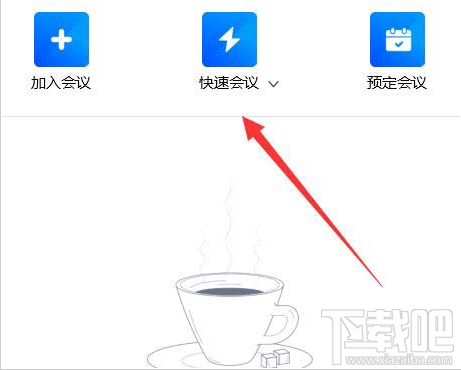
2、然后在会议界面点击一下【共享屏幕】。
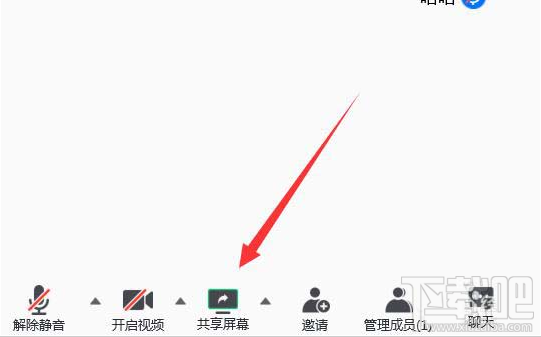
3、选择共享的窗口选择之后点击开启。
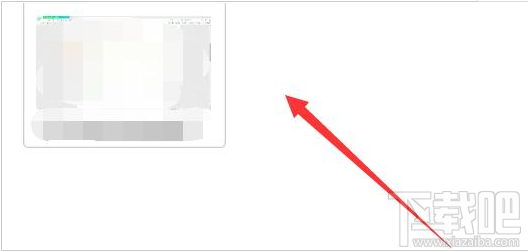
4、右下角的位置点击一下【确认共享】。

5、进入共享模式之后,上面位置选择【开启批注】。
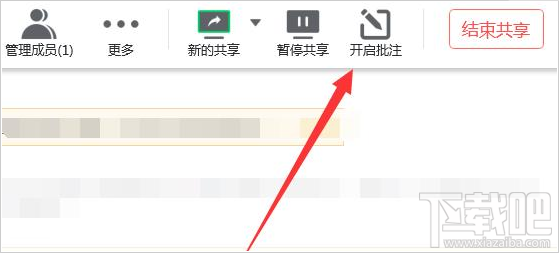
6、然后在下面栏选择使用进行批注操作。
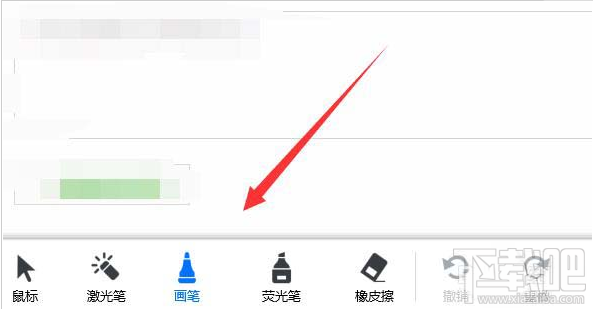
以上就是腾讯会议共享屏幕添加批注的技巧,希望大家喜欢,请继续关注下载吧。